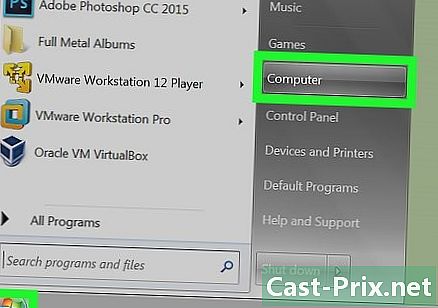Androidフォンでアップデートを検索する方法
著者:
Roger Morrison
作成日:
5 9月 2021
更新日:
1 J 2024

コンテンツ
この記事の内容:システムアップデートの検索アプリケーションアップデートの検索SamsungデバイスでのSmart Switchの使用
更新は、セキュリティ上の理由と、新機能を活用するために不可欠です。 Androidでは、オペレーティングシステムとアプリケーションを更新するためのいくつかの簡単な操作。
ステージ
方法1システムの更新を確認する
- Androidの設定に移動します

. ホーム画面を下にドラッグして通知パネルを開き、アプリのアイコンをタップします 設定 ノッチ付きホイールのように見えます。 -

電話についてをタップします。 画面を下にスライドして選択します 電話について 若しくは タブレットについて 使用しているデバイスによって異なります。- Samsung Galaxy Android 6.0(Marshmallow)以降を使用している場合は、 ソフトウェア更新 若しくは システムアップデート .
- オプションが表示されない場合 デバイスについて、プレス システム それから 高度。この操作は、ほとんどのGoogle Pixelスマートフォンに影響します。
-

システムアップデートを選択します。 また見るかもしれない ソフトウェア更新 若しくは 更新を手動でダウンロードする.- 「最新の更新プログラムが既にインストールされています」というメッセージが表示された場合、利用可能な更新プログラムがないことを意味します。
-

[更新の確認]をタップします。 文言はデバイスごとに異なる場合があります。- 選択 OK 確認を求められた場合。
-

[ダウンロード]または[はい]を選択します。 更新が利用可能な場合、デバイスにダウンロードされます。通常、サイズが大きいため、ワイヤレス接続を使用して更新をダウンロードすることをお勧めします。- 利用可能なアップデートがない場合は、次回から再試行できます。
-

今すぐインストールをタップします。 このオプションは、更新のダウンロード後、表示されるまでに数秒かかる場合があります。 -

デバイスを充電器に接続します。 システムの更新を開始する前に、少なくとも50%のバッテリーが必要です。手順中はデバイスを充電したままにしておくことをお勧めします。 -

デバイスが更新されるのを待ちます。 Androidが再起動し、更新が開始されます。このプロセスは20〜30分続きます。
方法2アプリケーションの更新を検索する
-

Playストアアプリを開きます。 Playストアアプリはアプリのリストにあり、Google Playロゴが付いたレーシングバッグのように見えます。 -

Pressを押します。 このボタンは画面の左上にあります。 -

[マイゲームとアプリケーション]を選択します。 このオプションはメニューの上部にあります。 -

ALL UPDATEを押します。 オプション すべて更新 利用可能なすべてのアップデートをインストールします。 1つのアプリケーションの更新のみを検索する場合は、次の手順に進みます。この方法により、すべてのアプリケーションを同時に更新できます。- このオプションが表示されない場合、利用可能なアップデートがないことを意味します。
-

更新のリストからアプリケーションを選択します。 利用可能な更新があるアプリケーションがこのリストに表示されます。アップデートをインストールする前に詳細を確認したい場合は、各アプリケーションを個別にアップデートできます。- このリストにアプリケーションが表示されない場合、利用可能なアップデートがないことを意味します。
-

ニュースセクションを確認します。 開発者はこのセクションにリストする新機能を選択しますが、更新によって行われた変更を見つけることができる必要があります。 -

更新をタップします。 このボタンは、アプリケーションの更新をダウンロードしてインストールするために使用されます。
方法3 Samsungデバイス用のスマートスイッチの使用
-

コンピューターでWebブラウザーを開きます。 Samsungデバイスをお持ちの場合は、Samsungのスマートスイッチプログラムを使用して、更新プログラムを検索してインストールできます。このプログラムは、以前のSamsung Kiesデバイスマネージャーに代わるものです。 -

のウェブサイトに移動します スマートスイッチ. -

MAC OSのダウンロードをクリックします。 Windowsコンピューターを使用している場合は、[Windows用にダウンロード]をクリックします。 -

ダウンロードしたインストールユーティリティを起動します。 -

画面上の指示に従って、Smart Switchをインストールします。 -

Samsungデバイスをコンピューターに接続します。 -

更新をクリックします。 更新が利用可能な場合、このボタンは接続したばかりのデバイスの名前の下に表示されます。- このボタンが表示されない場合、利用可能なアップデートがないことを意味します。更新が必要だと思われる場合は、おそらく携帯通信会社が独自のバージョンに取り組んでおり、後でリリースする予定です。
-

更新を選択します。 このボタンは、利用可能なアップデートのバージョンとともにウィンドウに表示されます。 -

[OK]をクリックして、更新を開始します。 携帯電話の更新が開始されます。更新が完了するまで、デバイスのボタンを押したり、切断したりしないでください。

- 一般に、携帯電話会社から新しい更新が通知されます。デバイスのアップデートは、公式リリース後しばらくの間利用できる場合があります。